Ada berbagai macam alasan kenapa orang melakukan proses jailbreak iPhone diantaranya adalah agar bisa mengganti tampilan atau tema iPhone dengan sesuatu yang lebih menarik dan tidak membosankan. Namun ada kalanya setelah lama melakukan jailbreak kamu merasa bosan dan ingin mengembalikan iPhone ke setelan pabrik atau default alias menonaktifkan jailbreak di iPhone sehingga nantinya kamu bisa kembali melakukan OTA update iPhone.
Seperti kita ketahui ada banyak fungsi dan manfaat Jailbreak iPhone, namun demikian banyak juga kelemahan dari proses Jailbreak iPhone ini yakni dengan melakukan proses jailbreak maka kamu tidak akan bisa melakukan proses OTA Update alias melakukan pembaruan perangkat lunak iPhone secara online langsung dari iPhone, semisal bila saat ini kamu pakai iOS7 di iPhone dan ingin update ke iOS9, maka apabila iPhone sudah di jailbreak, kamu tidak bisa melakukan proses update tersebut dari iPhone secara langsung tapi harus lewat iTunes di komputer.
Kekurangan lain dari Jailbreak adalah kamu juga tidak bisa melakukan proses format ulang iPhone ke setelan pabrik. Karena masalah tersebut maka akhirnya kamu ingin non aktifkan jailbreak di iPhone. Namun bagaimanakah cara menghilangkan Jailbreak di iPhone tersebut? Apakah bisa langsung dari iPhonenya atau harus menggunakan komputer?
Untuk menghilangkan jailbreak dengan mudah di iPhone tidak ada jalan lain adalah kamu harus melakukan proses restore atau update iPhone via iTunes di komputer, tidak bisa secara langsung dari iPhone. Langkah pertama adalah kamu download dan memilih firmware untuk iPhone terlebih dahulu sesuai dengan type iPhone yang kamu miliki tersebut. Ingat, jangan sampai salah memilih firmware karena nantinya proses restore tidak akan berjalan dengan normal.
Sebelum melakukan proses restore iPhone sebaiknya lakukan backup data di iPhone terlebih dahulu seperti foto ataupun data lainya semisal kontak BBM dan phonebook. Juga pastikan kamu sudah sign out atau keluar dari iCloud di iPhone terlebih dahulu dan menonaktifkan fitur Find My iPhone untuk mencegah hal yang tidak inginkan seperti iPhone terkunci iCloud Activation Lock setelah melakukan proses restore atau update iPhone.
Selanjutnya jalankan iTunes di komputer atau macbook kamu, pastikan koneksi internet lancar karena meskipun kita sudah download firmware iPhone terlebih dahulu, proses restore atau update tetap membutuhkan koneksi internet untuk proses verifikasi iPhone. Untuk mulai proses update yang harus kamu lakukan adalah tekan tombol Shift di komputer sambil sentuh pada menu Restore di iTunes, untuk pengguna Macbook tekan tombol Option dan restore.
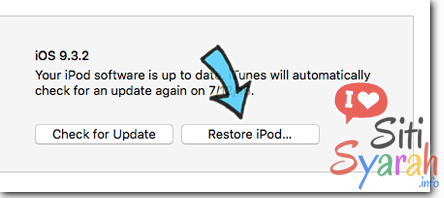
Kamu akan diminta untuk pilih firmware yang sudah kamu download pada langkah pertama tadi lalu sentuh pada open saat kamu telah memilih firmware dengan benar dan tepat sesuai dengan type iPhone atau iPod yang kamu miliki tersebut.
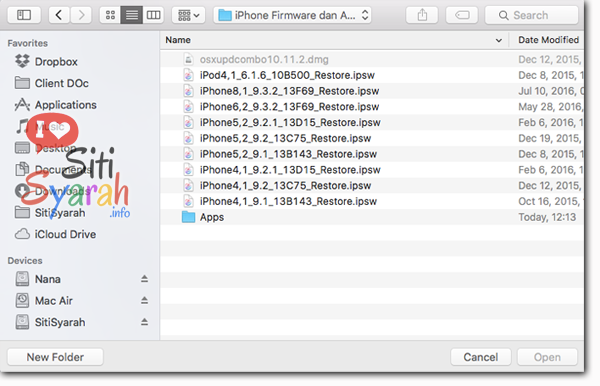
Proses restore untuk menghilangkan jailbreak dengan mudah di iPhone pun akan berjalan, sekali lagi pastikan koneksi internet di komputer kamu lancar.
Leave a Comment